Изправен си пред предизвикателството да вмъкнеш нови изображения с различно разширение на файла в съществуващ проект в Adobe InDesign? Вместо да търсиш ръчно всяко изображение и да го заменяш с часове, ще научиш как да го направиш ефективно и спестяващо време. В по-новите версии на InDesign процедурата е значително улеснена, което може да ти спести много нерви.
Най-важни изводи
С функцията „Отново свържи с папка“ в палитрата „Връзки“ можеш бързо да замениш изображения с ново разширение на файла, без да ги заменяш поотделно. Това ти позволява да работиш по-ефективно и да спестиш време, особено когато форматите на файловете се променят по време на проекта.
Стъпка по стъпка ръководство
За да използваш функцията „Отново свържи с папка“, следвай следните стъпки:
Първо, отвори своето вече съществуващо InDesign документ. Разположи изображенията си, които могат да бъдат в различни файлови формати, в желаното от теб оформление. В по-старите версии беше необходимо да се положат много ръчни усилия, за да замениш изображенията поотделно. В по-новите версии обаче този процес е значително опростен.
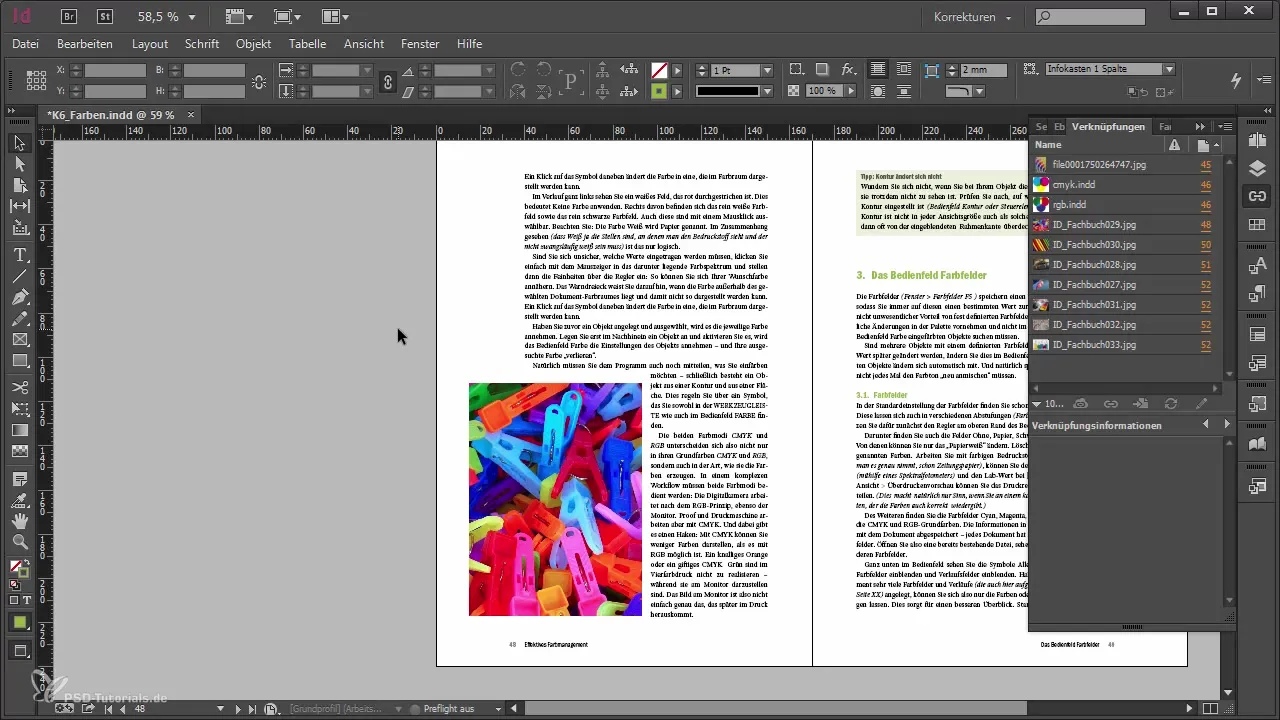
Ако имаш изображение, което е получило ново разширение на файла и това изображение е спешно необходимо, отвори палитрата „Връзки“. Можеш да я намериш в менюто на панела, което е видимо в повечето работни пространства на InDesign. Със нея можеш да видиш всички свързани изображения на един поглед.
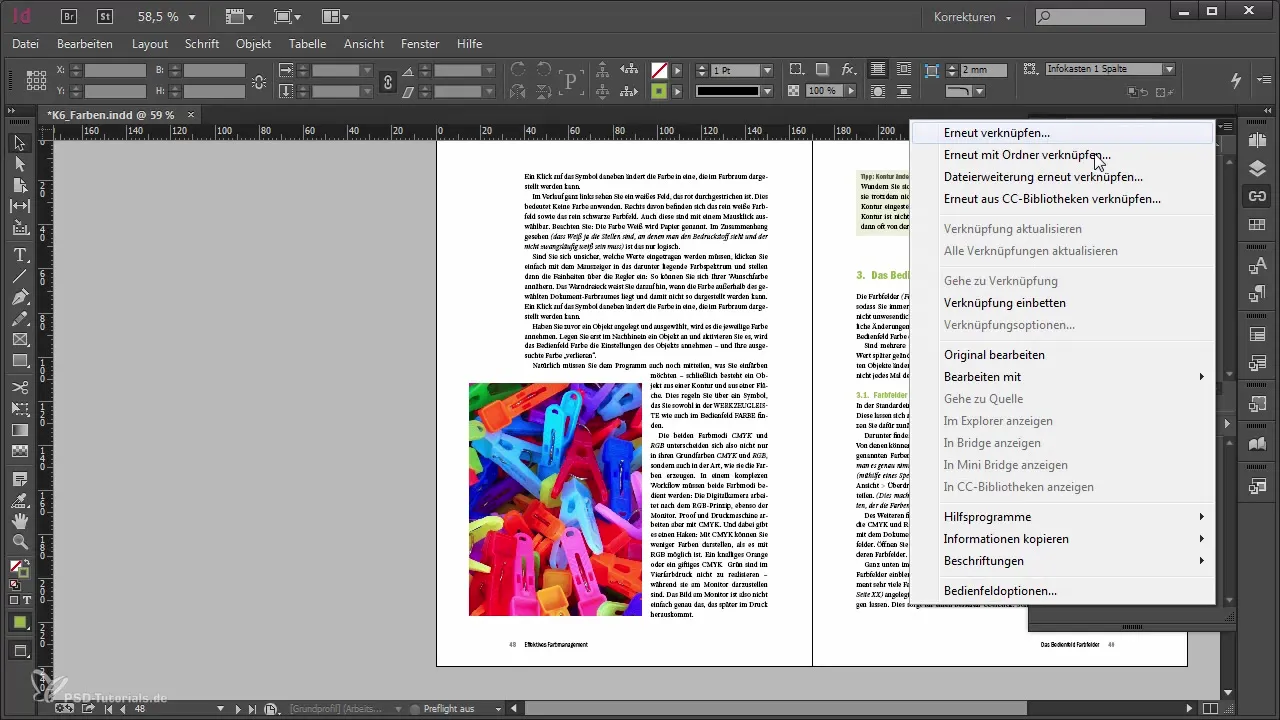
В палитрата „Връзки“ избери командата „Отново свържи с папка“. Тази команда ти позволява да информираш InDesign къде се намират твоите нови доставени графики и в какъв формат са.
Сега можеш да избереш новата папка. В този пример предполагаме, че папката е съхранена на твоя работен плот. Избери съответната папка, за да продължиш с процедурата.
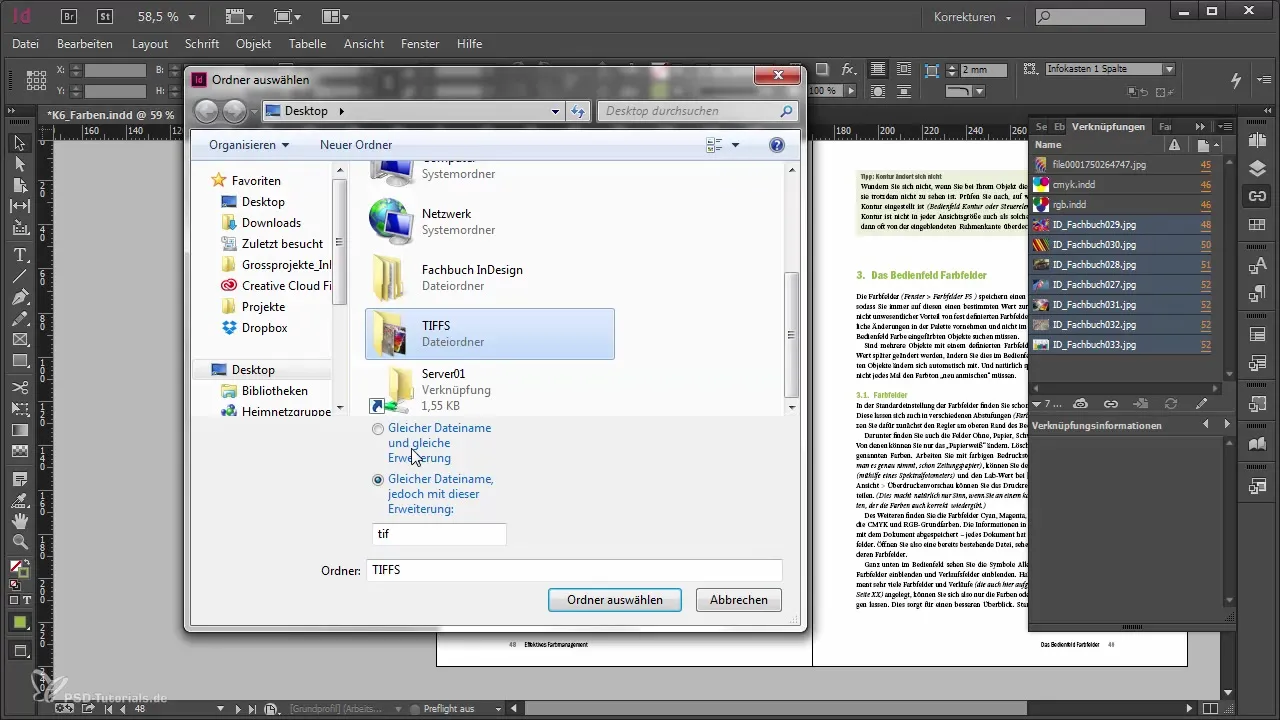
След като избере папката, ще бъдеш помолен да потвърдиш, че файловете в тази нова папка имат същите имена на файловете като старите файлове, но с различно разширение – в нашия случай TIFF.
След като всичко е настроено, кликни върху „Избери папка“. InDesign ще направи кратко изчисление и ще провери дали може успешно да свърже новите файлове.
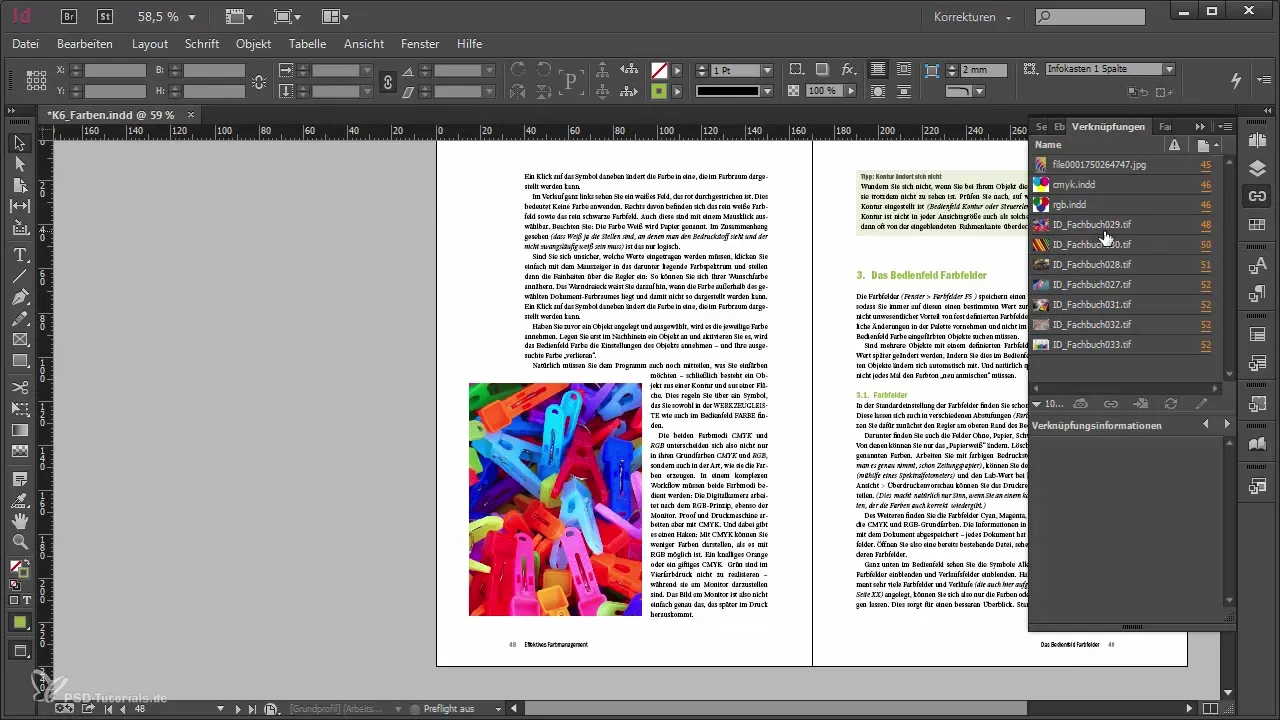
След няколко секунди ще забележиш, че всички TIFF файлове или JPEG файлове, които си имал някъде в документа, автоматично са заменени с новото TIFF изображение. Това е голяма стъпка към по-ефективен работен процес, тъй като ти позволява да спестиш значително време при замяната на изображения, ако форматите на файловете се променят по време на работния ти процес.
Резюме - Лесна подмяна на изображения в Adobe InDesign
В това ръководство научи колко лесно и бързо е да замениш изображения с различно разширение в Adobe InDesign с функцията „Отново свържи с папка“. Вместо да заменяш всяко изображение ръчно, можеш да извършиш всички промени с няколко клика и по този начин да спестиш време, което да използваш за по-важни задачи.
Често задавани въпроси
Как мога да намеря палитрата Връзки в InDesign?Палитрата Връзки можеш да намериш в менюто на панела, обикновено в дясната странична лента.
Какво да правя, ако новата папка няма файлове?Ако новата папка няма файлове, свързването няма да бъде успешно. Увери се, че необходимите файлове с изображения са налични в папката.
Как да се уверя, че имената на файловете са идентични?Сравни имената на файловете в старата и новата папка, преди да създадеш връзката в InDesign.
Има ли ограничения относно файловите формати?InDesign разпознава различни файлови формати, стига да имат същото наименование, но различно разширение.


